El Curso
Editor de texto
Configuración del Editor de texto
Editor de texto
El editor de texto sirve para crear, editar y formatear contenido basado en texto dentro de la plataforma, permitiendo a los usuarios añadir texto enriquecido con formato, multimedia y enlaces. Por ejemplo, en la configuración de una actividad, en el campo de respuesta de una pregunta de cuestionario o al escribir un mensaje en el foro.
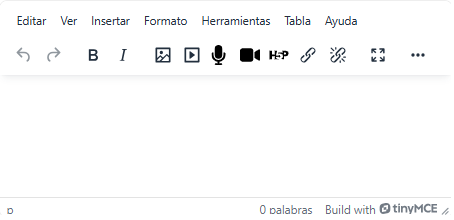
También permite dar estilo al texto, incorporar imágenes, tablas, fórmulas matemáticas, enlaces, o incluso, grabar audio vídeo y la pantalla del ordenador.
Se puede variar el tamaño del cuadro de texto al arrastrar la esquina inferior derecha, o mostrar el editor en pantalla completa, con .
.
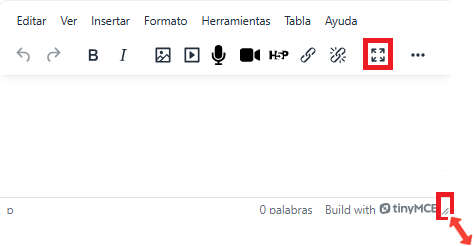
¿Cómo funciona?
A continuación se explica la utilidad de cada uno de los menús disponibles y las opciones a las que se accede desde ellos.
Opción editar:
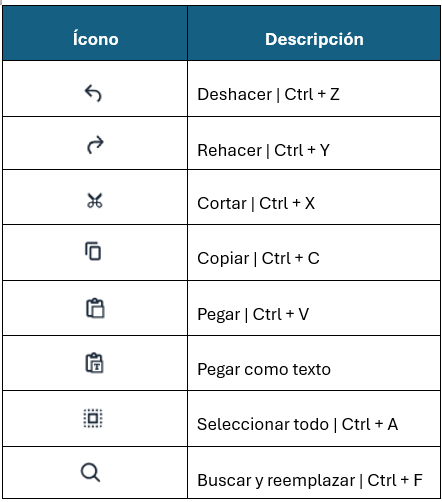
Opción ver:
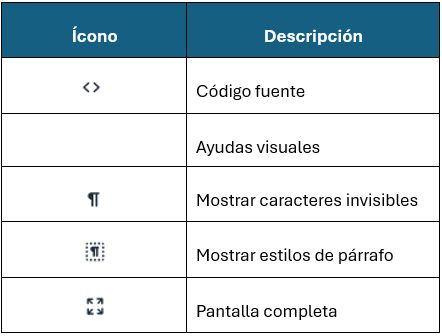
Opción insertar:
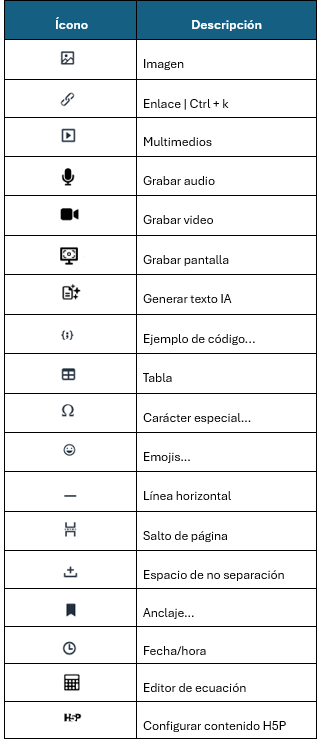
Opción Formato:
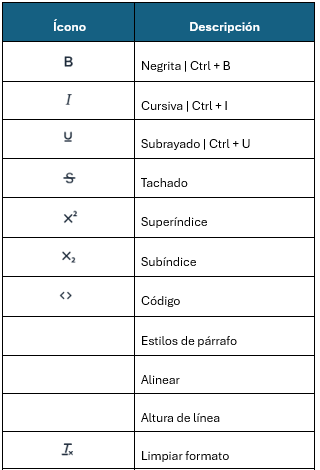
Opción Herramientas:
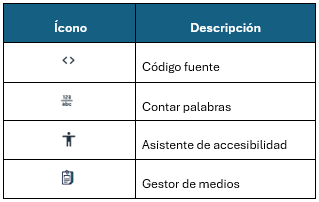
Opción Tabla:
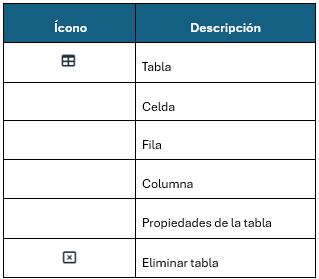
Opción Ayuda:
La ayuda se estructura en secciones para facilitar la búsqueda y el acceso a la información. Estas secciones son:
- Accesos práctico: Ofrece una lista de combinaciones de teclas que permiten realizar acciones rápidas en el editor, como guardar, copiar, pegar, deshacer, rehacer, etc.
- Navegación con teclado: Proporciona información sobre cómo moverse por el editor utilizando únicamente el teclado, incluyendo teclas de desplazamiento y navegación entre elementos.
- Complementos: Ofrece enlaces a la página de complementos o extensiones, donde se pueden encontrar opciones adicionales para ampliar las funcionalidades del editor.
- Información de versión: Permite al usuario comprobar la versión del editor que está utilizando, lo cual puede ser útil para solucionar problemas o buscar actualizaciones.
¿Cómo grabar audio o vídeo y añadirlo como contenido?
Permite grabar fragmentos de audio , vídeo
, vídeo , o la pantalla del ordenador
, o la pantalla del ordenador 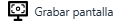 permitiendo un tiempo máximo de 2 minutos.
permitiendo un tiempo máximo de 2 minutos.
Nota: Para grabar audio es necesario disponer de micrófono y para grabar vídeo se requiere de una cámara web. El navegador solicita permiso para su uso al pulsar en la opción Iniciar grabación

Una vez que graba su video o sonido en la parte inferior pulse en Detener grabación
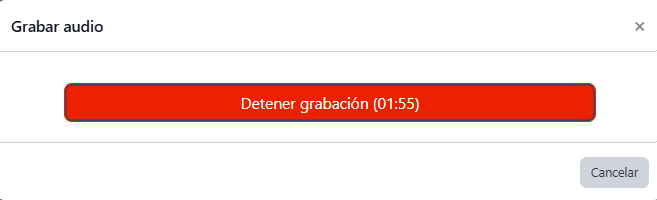
Una vez detenida la grabación, puede reproducirse, Grabar otra vez o Adjuntar grabación al contenido.
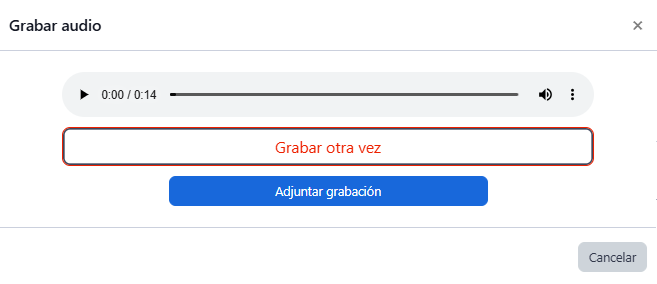
En su editor de texto aparecerá su grabación como un elemento multimedia.
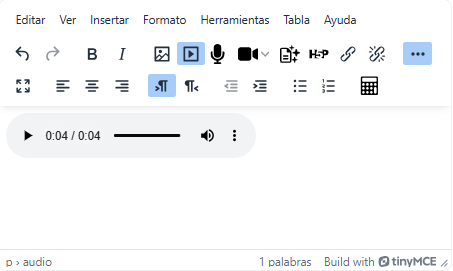
Nota: Esta funcionalidad está disponible para los estudiantes, donde pueden utilizarla para participar en los foros, contestar una tarea o responder una pregunta de tipo ensayo.
¿Cómo incluir contenido matemático?
Nota: para esta función se debe tener instalada la última versión de Java.
Al dar clic  , se accede al Editor de Ecuaciones.
, se accede al Editor de Ecuaciones.

Se debe pulsar los botones para generar el símbolo matemático y se introduzcan los valores deseados:
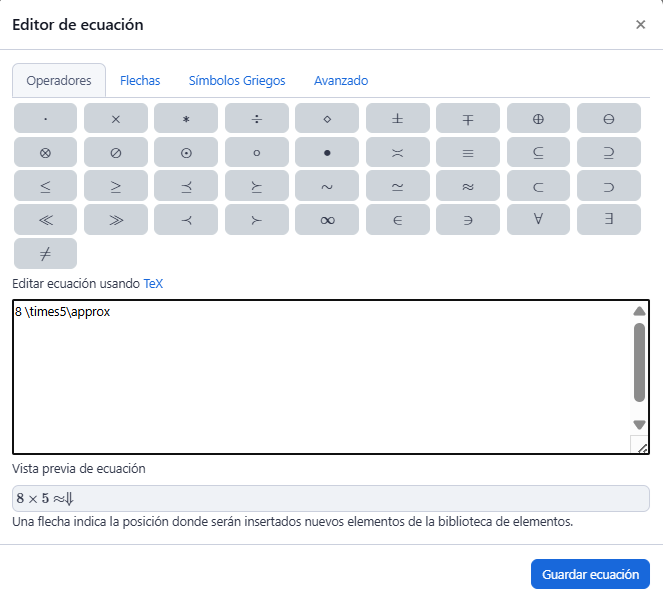
Los símbolos matemáticos se organizan en pestañas.

Una vez finalizada la fórmula pulse en Guardar ecuación. En el editor se muestra el código y al guardar el formulario aparece la imagen con la expresión creada.
¿Cómo insertar una imagen?
Para agregar una imagen, se pulsa sobre el icono y se abre una ventana.
y se abre una ventana.
- Si la imagen se localiza en una web, se puede copiar la dirección web asociada a la imagen y pegarla en el campo URL.
- También se puede copiar y pegar la imagen sobre el cuadro de texto del editor, o arrastrar y soltar.
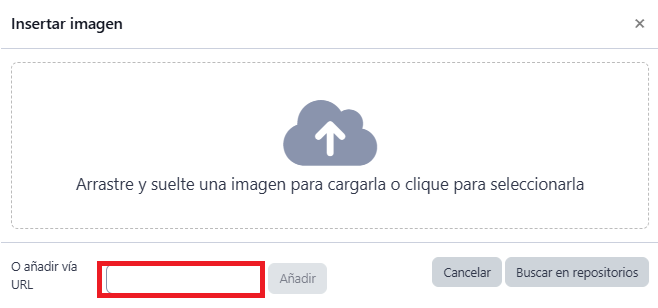
- De igual forma, para subir una imagen puedes hacer clic en
 . Se visualiza la ventana del selector de archivos donde usted debe seleccionar o colocar la ruta de la imagen y hacer clic en Subir este archivo.
. Se visualiza la ventana del selector de archivos donde usted debe seleccionar o colocar la ruta de la imagen y hacer clic en Subir este archivo.
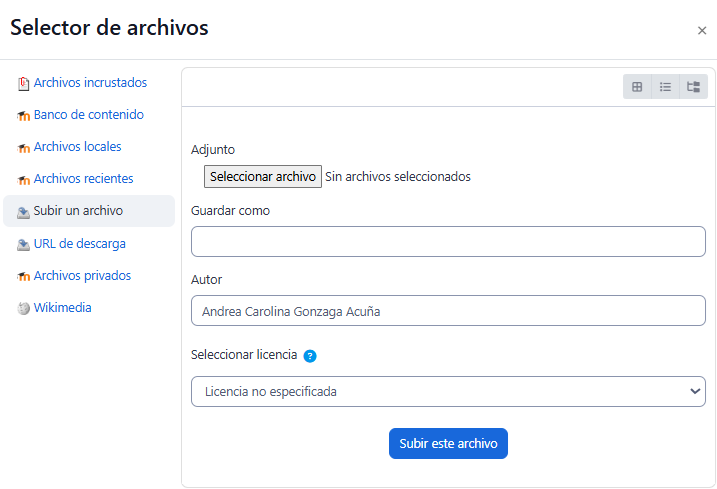
En la parte inferior se puede añadir una descripción de la imagen, en caso de no requerirlo marca la opción: La imagen solo es decorativa, la descripción no es necesaria. También, puedes colocar el Tamaño original o determina el tamaño de la imagen en la opción: Personalizar tamaño. Marca el casillero Mantener proporción y para finalizar, pulsar "Guardar".

¿Cómo subir un vídeo o un audio?
Para agregar un vídeo o un audio, pulsar  y se abre una ventana:
y se abre una ventana:
-
Pulsar sobre
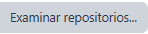 para dar paso al selector de archivos, busque el video necesitado y de clic en Subir este archivo.
para dar paso al selector de archivos, busque el video necesitado y de clic en Subir este archivo. -
Si el vídeo o audio aparece en una web, se puede copiar y pegar la dirección asociada en el campo URL de fuente de vídeo.

Para finalizar, pulsar "Insertar medios".
Dentro de las pestañas Vídeo y Audio, se editan determinadas opciones, como la forma de reproducción o añadir subtítulos, si se disponen de ellos, dando clic en Mostrar opciones , Configuraciones Avanzadas y Subtítulos y texto descriptivos.